电脑黑屏但鼠标仍能移动问题解决办法(解决电脑黑屏但鼠标可动的实用方法)
电脑黑屏但鼠标仍能动是一种常见的问题,它可能导致用户无法正常使用电脑。本文将介绍一些解决这个问题的实用方法,帮助用户迅速找到原因并解决问题。

一、硬件连接是否正常
检查电脑的硬件连接是否正常,包括显示器与电源连接、显示器与电脑连接线等,确保它们都插紧并没有松动。
二、检查显示器是否故障
尝试将显示器连接到另一台电脑上,如果显示器能够正常工作,那么问题很可能出在电脑上,否则可能是显示器本身出现故障。
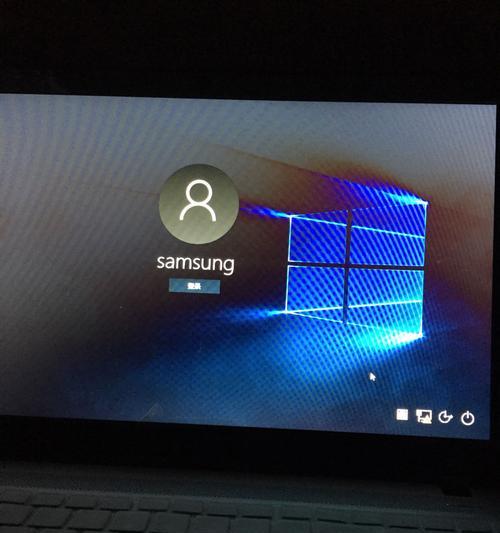
三、查看电源是否供电正常
检查电脑主机的电源指示灯是否亮起,如果没有亮起,可能是电源故障导致的。建议更换电源或将电脑送修。
四、检查显卡是否故障
将显示器连接到集成显卡(如果有)或另一块独立显卡上,如果显示器能正常工作,那么可能是原来的显卡出现了故障。
五、检查操作系统是否正常运行
尝试按下Ctrl+Alt+Del组合键,查看是否能打开任务管理器。如果可以打开,则说明操作系统仍在运行,可能是显示设置出现问题。
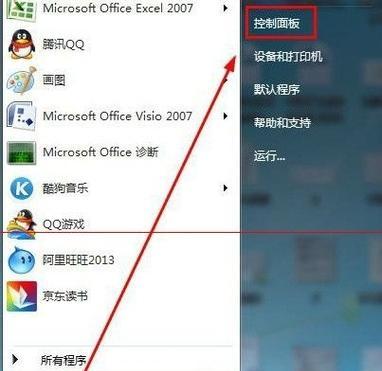
六、重新启动电脑
有时候,重新启动电脑可以解决一些临时的问题。尝试按下电源键长按几秒钟,直到电脑关机,然后再重新启动电脑。
七、尝试进入安全模式
在电脑启动时,按下F8键进入安全模式。如果能够进入安全模式并且显示正常,则可能是某个驱动程序或软件引起的问题。
八、更新显卡驱动程序
下载最新的显卡驱动程序并安装,有时旧的显卡驱动程序会导致一些兼容性问题。
九、清理电脑内存
将电脑关机,拔掉主机电源线和显示器信号线后,按住电源键几秒钟以放电。然后拆下内存条并轻轻擦拭金手指,再重新插入内存条。
十、检查电脑硬件是否过热
过热可能导致电脑出现黑屏问题,检查电脑内部风扇是否正常运转,并清理灰尘,确保电脑散热良好。
十一、检查电脑是否中毒
使用杀毒软件进行全面扫描,查杀潜在的病毒、恶意软件或广告插件,有时它们会导致电脑出现黑屏问题。
十二、恢复系统到上一个可用的状态
进入安全模式,在控制面板中选择“系统与安全”,然后选择“系统”,点击“系统保护”,选择“系统还原”,按照向导将系统还原到上一个可用的状态。
十三、更新操作系统
确保操作系统和驱动程序都是最新的版本,更新可能修复一些已知问题。
十四、咨询专业技术支持
如果以上方法都无法解决问题,建议咨询专业的技术支持人员,他们可以提供更专业的解决方案。
十五、
电脑黑屏但鼠标仍能动的问题可能有多种原因,包括硬件故障、驱动问题、系统错误等。本文介绍了一些常见的解决办法,希望能帮助读者找到并解决这个问题。如果问题依然存在,建议联系专业的技术支持,获得更准确的帮助。













